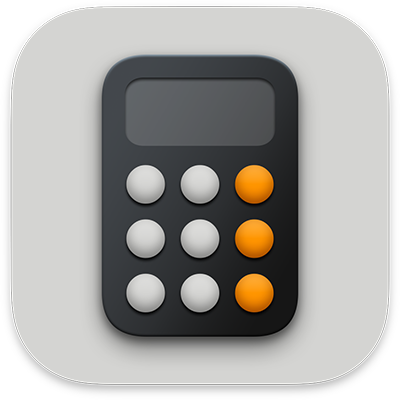
Používanie vedeckej kalkulačky na Macu
Vedecká kalkulačka je určená pre exponenciálne, logaritmické a trigonometrické funkcie. Pred kliknutím na tlačidlo so symbolom rovnosti (=) na získanie finálneho výsledku si tiež môžete zobraziť kompletný výraz so zátvorkami, goniometrickými funkciami a operáciami násobenia.
Poznámka: Kalkulačka používa štandardné poradie operácií. Napríklad násobenie je vykonané pred sčítaním a odčítaním. Výrazy, ktoré chcete vypočítať ako prvé, musíte vložiť do zátvoriek.
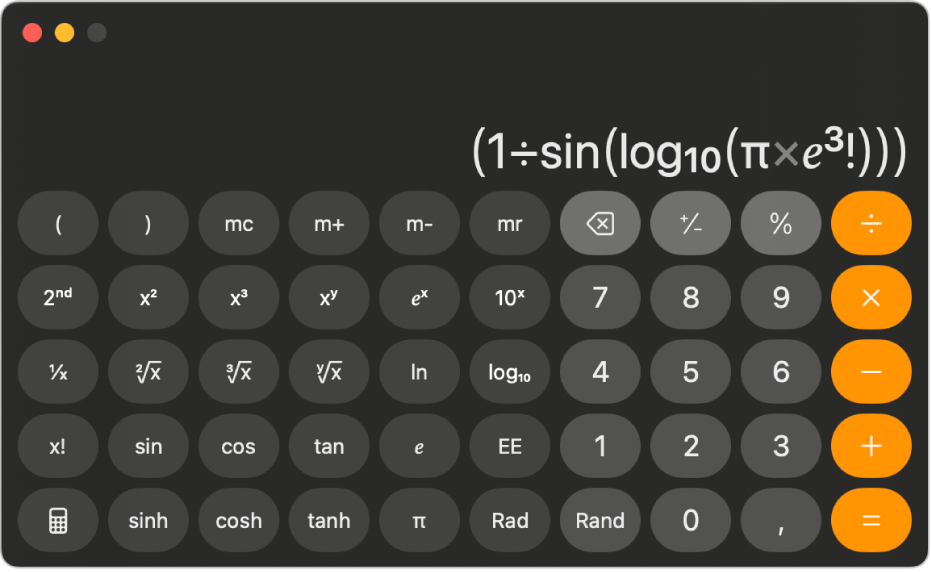
Prepnutie na vedeckú kalkulačku
Na Macu prejdite do apky Kalkulačka
 .
.Vykonajte jednu z nasledujúcich akcií:
V lište vyberte Zobraziť > Vedecká.
Keď používate základnú alebo programátorskú kalkulačku, kliknite na
 a potom vyberte Vedecká.
a potom vyberte Vedecká.Stlačte Command-2.
Práca s uloženými hodnotami
Na Macu prejdite do apky Kalkulačka
 .
.Vo vedeckej kalkulačke vykonajte niektorý z týchto krokov:
Pripočítanie zobrazenej hodnoty k obsahu pamäte: Kliknite na m+.
Odčítanie zobrazenej hodnoty od obsahu pamäte: Kliknite na m-.
Vyvolanie hodnoty uloženej v pamäti: Kliknite na mr.
Vymazanie uloženej hodnoty z pamäte: Kliknite na mc.
Používanie exponenciálnych a logaritmických funkcií alebo zápisu
Na Macu prejdite do apky Kalkulačka
 .
.Vo vedeckej kalkulačke vykonajte niektorý z týchto krokov:
Umocnenie hodnoty na druhú: Zadajte číslo, kliknite na x2 a potom kliknite na tlačidlo so znakom rovnosti (=).
Umocnenie hodnoty na tretiu: Zadajte číslo, kliknite na x3 a potom kliknite na tlačidlo so znakom rovnosti (=).
Umocnenie hodnoty na mocninu y: Zadajte číslo, kliknite na xy, zadajte hodnotu y a potom kliknite na tlačidlo so znakom rovnosti (=).
Umocnenie hodnoty e na mocninu x: Kliknite na ex, zadajte hodnotu x a potom kliknite na tlačidlo so znakom rovnosti (=).
Umocnenie čísla 10 na mocninu x: Kliknite na 10x, zadajte číslo a potom kliknite na tlačidlo so znakom rovnosti (=).
Tip: Kláves so znakom EE slúži ako skratka pre vedecké zápisy namiesto klikania na znak násobenia a tlačidlo 10x.
Tlačidlá umiestnené priamo pod uvedenými tlačidlami slúžia ako inverzné funkcie k daným funkciám: druhá odmocnina, tretia odmocnina, y-tá odmocnina, prirodzený logaritmus a dekadický logaritmus.
Na prístup k ďalším funkciám (napr. log2 alebo mocniny čísla 2) kliknite na kláves „2nd“ vľavo hore.
Používanie goniometrických a hyperbolických funkcií
Na Macu prejdite do apky Kalkulačka
 .
.Vo vedeckej kalkulačke použite ktorúkoľvek z nasledujúcich funkcií:
Sínus: Kliknite na sin.
Kosínus: Kliknite na cos.
Tangens: Kliknite na tan.
Hyperbolický sínus: Kliknite na sinh.
Hyperbolický kosínus: Kliknite na cosh.
Hyperbolický tangens: Kliknite na tanh.
Zadajte číslo a potom kliknite na tlačidlo so znakom rovnosti (=).
Na prístup k inverzným funkciám týchto funkcií (napr. arkussínus alebo arkustangens) kliknite na tlačidlo „2nd“ vľavo hore.
Používanie radiánov
V predvolenom nastavení používa vedecká kalkulačka stupne.
Na Macu prejdite do apky Kalkulačka
 .
.V režime vedeckej kalkulačky kliknite na Rad.
Keď namiesto stupňov používate radiány, v ľavom dolnom rohu displeja sa zobrazuje označenie Rad a tlačidlo Rad sa zmení na tlačidlo Deg.
Ak chcete prepnúť späť na stupne, kliknite na tlačidlo Deg.
Generovanie náhodného čísla v rozmedzí 0 až 1
Na Macu prejdite do apky Kalkulačka
 .
.V režime vedeckej kalkulačky kliknite na kláves Rand.
Toto tlačidlo je naľavo od nuly.
Tip: Ak vás zaujíma funkcia konkrétneho klávesu, podržte kurzor nad klávesom a zobrazí sa značka pomocníka.
Ak chcete zmeniť počet desatinných miest zobrazovaných vo výsledkoch, prečítajte si tému Zaokrúhľovanie výsledkov alebo zvýšenie presnosti.
Ak chcete vykonávať ešte pokročilejšie výpočty s rovnicami a grafmi, použite apku Grapher. Prečítajte si užívateľskú príručku pre Grapher.
Ak chcete používať vzorce na dáta v tabuľkách, grafoch a pod., prečítajte si Užívateľskú príručku Numbers.